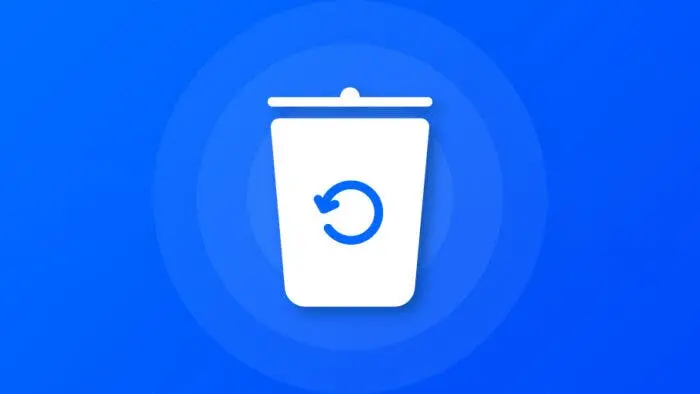Perdere file importanti può essere un’esperienza frustrante, specialmente se hai svuotato il Cestino di Windows. Tuttavia, esistono diversi metodi e strumenti disponibili per recuperare i dati cancellati. In questo articolo, discuteremo alcuni dei modi più efficaci per recuperare i file cancellati dal Cestino dopo averlo svuotato.
È possibile recuperare i file cancellati dal Cestino?
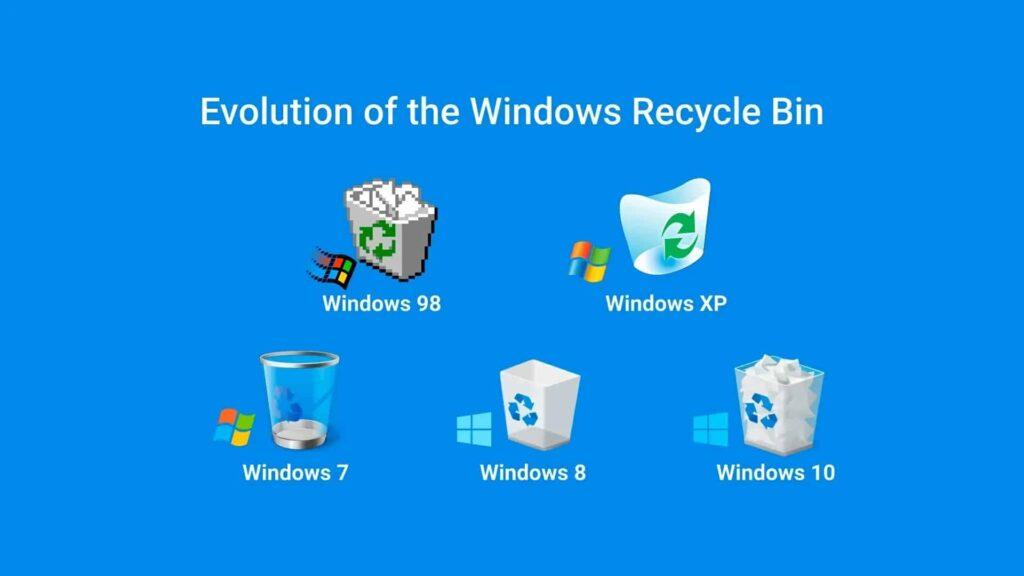
Prima di esaminare i metodi, è essenziale capire se è possibile recuperare i file cancellati dal Cestino dopo averlo svuotato. La risposta è sì, ma dipende da diversi fattori. Quando cancelli un file, viene spostato nel Cestino, dove rimane fino a quando non lo svuoti. Tuttavia, anche dopo aver svuotato il Cestino, il file non viene eliminato definitivamente dal tuo computer. Invece, lo spazio occupato dal file viene contrassegnato come libero, e i dati del file possono ancora esistere e essere recuperati fino a quando non vengono sovrascritti da nuovi dati. Pertanto, le possibilità di recuperare i file cancellati dal Cestino dipendono da quanto tempo fa è stato cancellato il file, quanto nuovi dati sono stati scritti sul disco e il metodo di recupero utilizzato.
Come recuperare i file cancellati dal Cestino dopo averlo svuotato?
Ecco alcuni dei metodi più efficaci per recuperare i file cancellati dal Cestino dopo averlo svuotato:
Metodo 1: Ripristinare i file dal Cestino dopo averlo svuotato tramite la funzione di backup integrata di Windows
Windows ha una funzione di backup integrata che può aiutarti a ripristinare i file cancellati dal Cestino dopo averlo svuotato. Ecco i passaggi da seguire:
- Apri lo strumento di Backup e Ripristino (Windows 7) digitando “backup” nella casella di ricerca e selezionando “Backup e Ripristino (Windows 7)” dai risultati.
- Fai clic sul pulsante “Ripristina i miei file”.
- Seleziona la posizione in cui i file cancellati erano memorizzati prima di essere cancellati.
- Fai clic sul pulsante “Avanti”.
- Seleziona i file che desideri ripristinare.
- Fai clic sul pulsante “Avanti”.
- Scegli la posizione in cui desideri ripristinare i file.
- Fai clic sul pulsante “Ripristina”.
Metodo 2: Recuperare i file cancellati dal Cestino dopo averlo svuotato utilizzando il software di recupero dati
Il software di recupero dati è uno strumento potente che può aiutarti a recuperare i file cancellati dal Cestino dopo averlo svuotato. Esistono diversi software di recupero dati disponibili, ma consigliamo Tenorshare 4DDiG Data Recovery, AnyRecover, Disk Drill e Wondershare Recoverit. Ecco i passaggi generali da seguire:
- Scarica e installa il software di recupero dati sul tuo computer.
- Avvia il software e seleziona la posizione del Cestino per iniziare la scansione.
- Anteprima e seleziona i file che desideri recuperare.
- Fai clic sul pulsante “Recupera” per ripristinare i file sul tuo computer.
Metodo 3: Recuperare i file cancellati dal Cestino dopo averlo svuotato utilizzando il Prompt dei comandi
Se ti senti a tuo agio nell’utilizzare il Prompt dei comandi, puoi utilizzarlo per recuperare i file cancellati dal Cestino dopo averlo svuotato. Ecco i passaggi da seguire:
- Apri il Prompt dei comandi digitando “cmd” nella casella di ricerca e selezionando “Prompt dei comandi” dai risultati.
- Digita “cd \$Recycle.Bin” e premi Invio.
- Digita “dir /a” e premi Invio.
- Identifica il file cancellato che desideri recuperare.
- Digita “copy filename.extension C:\Users\YourUserName\Desktop” e premi Invio.
- Sostituisci “filename.extension” con il nome del file cancellato che desideri recuperare e “YourUserName” con il tuo nome utente di Windows.
- Controlla il tuo desktop per il file recuperato.